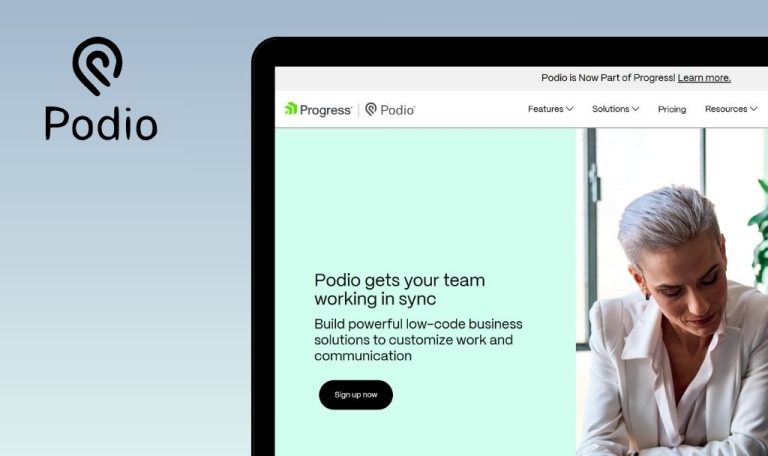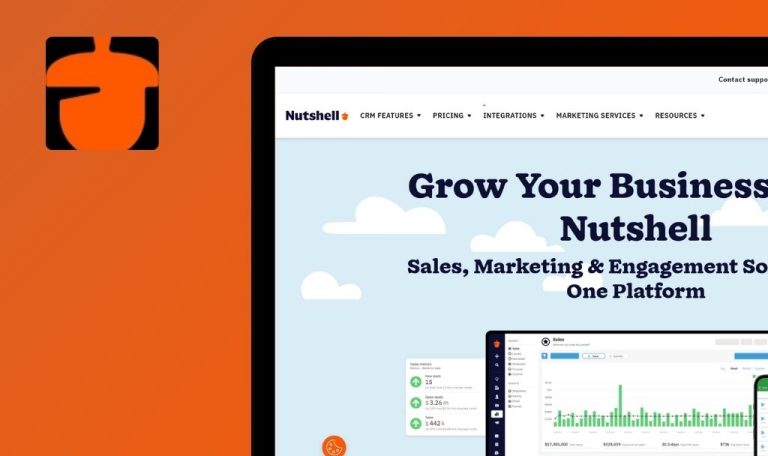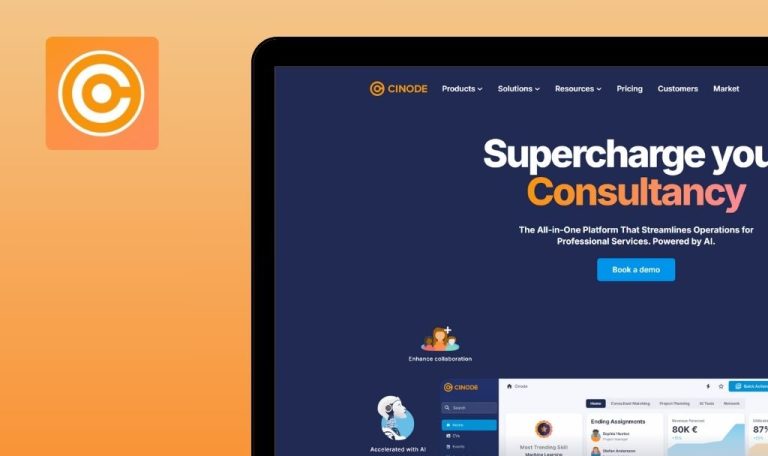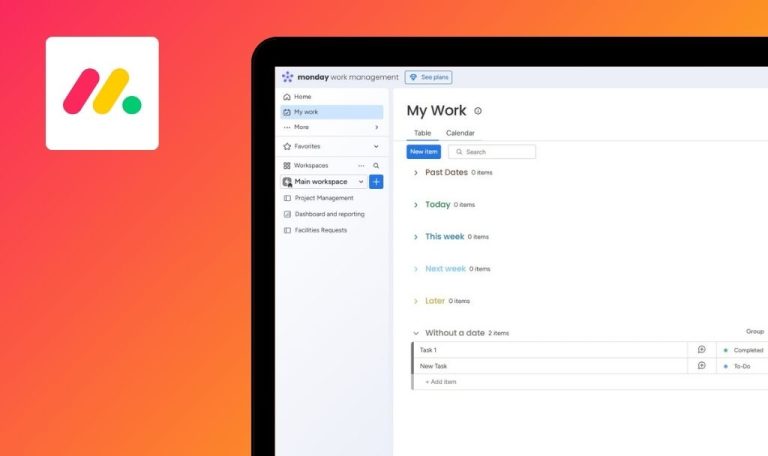
Errores encontrados en MindMap AI SaaS

Mindmap AI es una innovadora plataforma en línea diseñada para agilizar la generación de ideas y la organización del pensamiento. Aprovecha la inteligencia artificial para crear mapas mentales estructurados que facilitan la lluvia de ideas, la planificación de proyectos y la gestión del conocimiento.
La plataforma ofrece un amplio conjunto de funciones, como colaboración en tiempo real, opciones de exportación de proyectos y creación de mapas mentales mediante IA a partir de entradas de texto. Estas funciones permiten a los usuarios procesar información y visualizar ideas de forma eficaz.
Nuestro equipo de QAwerk realizó un rastreo exhaustivo de errores en Mindmap AI, descubriendo varios errores que pueden obstaculizar el rendimiento del sistema y la experiencia del usuario. A continuación se muestra un resumen de nuestros hallazgos, arrojando luz sobre las posibles mejoras para la plataforma.
El botón «Enviar solicitud» no funciona
Crítico
El usuario ha iniciado sesión en la cuenta.
- Vaya a la página de creación de MindMap.
- Utilice cualquier consulta de prueba (haga clic en ella).
- Después de crear un MindMap, espere unos minutos.
- Introduzca una nueva consulta.
- Haga clic en el botón «Enviar».
SO: Windows 10 Pro
Navegadores: Chrome 135.0.7049.42, Firefox 137.0, Microsoft Edge 134.0.3124.93
El botón «Enviar consulta» no funciona.
El botón debería funcionar correctamente, enviando los datos de la consulta.
Tras reintentar la generación, desaparece el coste de generación
Crítico
El usuario ha iniciado sesión en la cuenta.
- Vaya a la página de creación de MindMap.
- Utilice cualquier consulta de prueba (haga clic en ella).
- Después de la creación del MindMap, haga clic en «Reintentar».
SO: Windows 10 Pro
Navegadores: Chrome 135.0.7049.42, Firefox 137.0, Microsoft Edge 134.0.3124.93
Ya no se muestra el coste de generación.
El coste inicial debe permanecer visible, o el coste de reintento debe aparecer como cero.
El botón Deshacer elimina por completo el MindMap creado anteriormente
Crítico
El usuario ha iniciado sesión en la cuenta.
- Vaya a la página de creación de MindMap.
- Utilice cualquier consulta de prueba.
- Después de la creación del MindMap, haga clic en el botón «Reintentar».
- Vuelva a hacer clic en el botón «Reintentar».
- Haga clic en el botón «Deshacer».
SO: Windows 10 Pro
Navegadores: Chrome 135.0.7049.42, Firefox 137.0, Microsoft Edge 134.0.3124.93
Se pierde todo el MindMap.
Deshacer debería revertir al estado anterior en lugar de eliminar todo.
Proyecto duplicado pierde imágenes añadidas
Mayor
- El usuario ha descargado una imagen localmente.
- Ha iniciado sesión en la cuenta de MindMap.
- Vaya a la página de creación de MindMap.
- Utilice una consulta de prueba.
- Haga doble clic en un elemento, haga clic en «Cargar», seleccione una imagen y finalice.
- Haga clic en «Todos los proyectos» y luego en «Duplicar» en el proyecto actual.
SO: Windows 10 Pro
Navegadores: Chrome 135.0.7049.42, Firefox 137.0, Microsoft Edge 134.0.3124.93
El proyecto duplicado carece de la(s) imagen(es) añadida(s).
Todas las imágenes cargadas deberían aparecer en la nueva copia del proyecto.
Los botones de acción no funcionan
Mayor
El usuario ha iniciado sesión en la cuenta.
- Vaya a la página de creación de MindMap.
- Utilice cualquier consulta de prueba.
- Después de la creación del MindMap, espere unos minutos.
- Intente hacer clic en el botón «Reintentar» o «Deshacer».
SO: Windows 10 Pro
Navegadores: Chrome 135.0.7049.42, Firefox 137.0, Microsoft Edge 134.0.3124.93
Los botones no responden.
«Reintentar» o “Deshacer” deberían funcionar correctamente, actualizando o revirtiendo el mapa.
No se puede devolver el nodo hijo al nodo padre
Mayor
Usuario logueado en la cuenta.
- Vaya a la página de creación de MindMap.
- Utilice cualquier consulta de prueba.
- Arrastre un hijo de primer nivel a otro nodo hijo.
- Intente arrastrar ese hijo de segundo nivel de vuelta al nodo padre.
SO: Windows 10 Pro
Navegadores: Chrome 135.0.7049.42, Firefox 137.0, Microsoft Edge 134.0.3124.93
El nodo no puede volver a ascender a una posición de primer nivel.
Los usuarios deben mover los nodos libremente, reestructurando la jerarquía a voluntad.
El botón (X) para cerrar la ventana emergente no funciona
Mayor
El usuario ha iniciado sesión en la cuenta.
- Vaya a la página de creación de MindMap.
- Utilice cualquier consulta de prueba.
- Haga clic en cualquier elemento MindMap, espere unos minutos.
- Haga clic en el botón X para cerrar la ventana emergente.
SO: Windows 10 Pro
Navegadores: Chrome 135.0.7049.42, Firefox 137.0, Microsoft Edge 134.0.3124.93
El popup permanece abierto; el botón no hace nada.
Hacer clic en X debería cerrar la ventana emergente inmediatamente.
Después de actualizar la página, MindMap vuelve al diseño central
Mayor
El usuario ha iniciado sesión en la cuenta.
- Vaya a la página de creación de MindMap.
- Utilice cualquier consulta de prueba.
- Seleccione «Diseño correcto».
- Actualice la página.
SO: Windows 10 Pro
Navegadores: Chrome 135.0.7049.42, Firefox 137.0, Microsoft Edge 134.0.3124.93
El diseño vuelve a ser «Centrado».
La configuración de diseño preferida debería persistir tras la actualización.
Tras actualizar la página, vuelve a aparecer el cuadro de diálogo Copilot
Mayor
Usuario logueado en la cuenta.
- Vaya a la página de creación de MindMap.
- Utilice cualquier consulta de prueba.
- Cierre el cuadro de diálogo Copilot (haga clic en X).
- Actualice la página.
SO: Windows 10 Pro
Navegadores: Chrome 135.0.7049.42, Firefox 137.0, Microsoft Edge 134.0.3124.93
El cuadro de diálogo se vuelve a abrir a pesar de haberse cerrado previamente.
Una vez cerrado, el cuadro de diálogo debe permanecer cerrado después de actualizar la página.
El comando «Crear flecha» no funciona
Mayor
Usuario logueado en la cuenta.
- Vaya a la página de creación de MindMap.
- Utilice cualquier consulta de prueba.
- Haga clic con el botón derecho en un elemento MindMap.
- Haga clic en «Crear flecha».
SO: Windows 10 Pro
Navegadores: Chrome 135.0.7049.42, Firefox 137.0, Microsoft Edge 134.0.3124.93
El comando no hace nada.
El comando debería crear una flecha enlazando nodos.
El botón de retroceso no puede borrar la entrada de código durante el registro
Menor
- Abra https://mindmapai.app/register?rt=%2Fcanvas.
- Introduce un correo electrónico válido, una contraseña y marca la casilla.
- Haz clic en «Crear una cuenta».
- Introduzca un código no válido.
- Pulse Retroceso 4 veces.
SO: Windows 10 Pro
Navegadores: Chrome 135.0.7049.42, Firefox 137.0, Microsoft Edge 134.0.3124.93
El código no puede borrarse en un solo movimiento; el usuario debe seleccionar individualmente cada rectángulo.
Retroceso debería eliminar los dígitos fácilmente para una corrección rápida.
MindMap carece de información adicional sobre el tema de la consulta
Menor
Usuario logueado en la cuenta.
- Vaya a la página de creación de MindMap.
- Introduzca «Ventajas del trabajo a distancia: flexibilidad, ahorro de costes, aumento de la productividad».
- Haga clic en enviar, espere a que se genere.
SO: Windows 10 Pro
Navegadores: Chrome 135.0.7049.42, Firefox 137.0, Microsoft Edge 134.0.3124.93
MindMap no ofrece ningún contenido ampliado más allá del texto proporcionado.
La IA debería mejorar o elaborar la consulta con nuevos detalles.
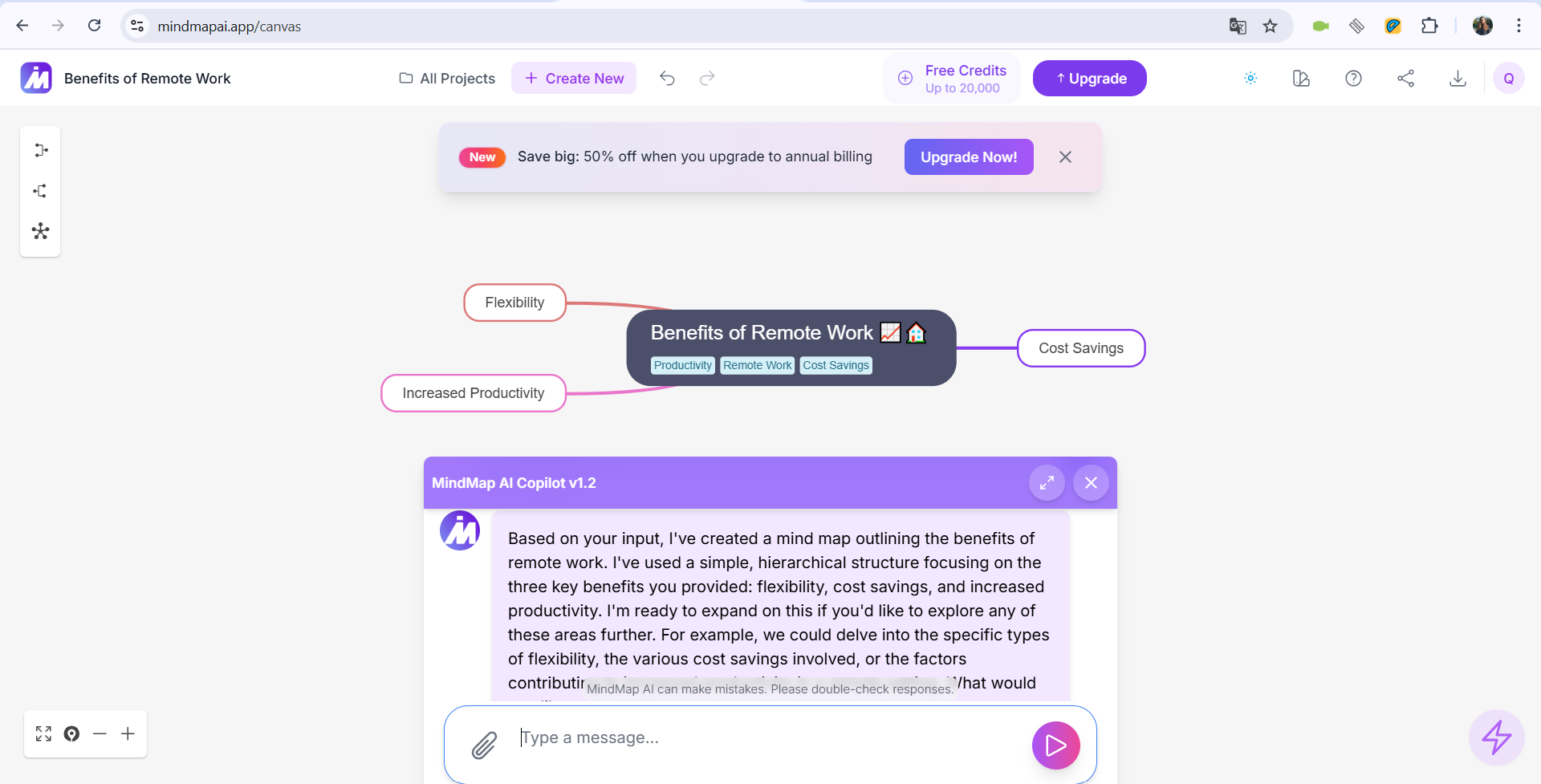
El MindMap permanece sin cambios tras el segundo «Reintento»
Menor
El usuario ha iniciado sesión en la cuenta.
- Introducir «registro: «Hábitos “saludables: ejercicio, nutrición, sueño”».
- Pulse «Enviar».
- Pulse «Reintentar».
- Pulse «Reintentar» de nuevo.
SO: Windows 10 Pro
Navegadores: Chrome 135.0.7049.42, Firefox 137.0, Microsoft Edge 134.0.3124.93
No aparecen diferencias en el MindMap en el segundo reintento.
Cada reintento debería generar un MindMap revisado.
Se pierde el formato del texto (sangrías, párrafos) tras el envío de la solicitud
Menor
El usuario ha iniciado sesión en la cuenta.
- Vaya a la página de creación de MindMap.
- Introduzca el texto con párrafos/guiones.
- Haga clic en Enviar.
SO: Windows 10 Pro
Navegadores: Chrome 135.0.7049.42, Firefox 137.0, Microsoft Edge 134.0.3124.93
El sistema elimina el espaciado y los párrafos.
El formato original debería permanecer intacto tras el envío.
Niños de primer nivel desalineados en la exportación SVG HTML
Trivial
El usuario ha iniciado sesión en la cuenta.
- Vaya a la página de creación de MindMap.
- Utilice cualquier consulta de prueba.
- Haga clic en «Descargar MindMap» → «Descargar SVG HTML».
- Abra el archivo descargado.
SO: Windows 10 Pro
Navegadores: Chrome 135.0.7049.42, Firefox 137.0, Microsoft Edge 134.0.3124.93
Los nodos hijos de primer nivel aparecen descentrados en el marco.
Los nodos deberían estar correctamente centrados en el formato SVG HTML.
He probado MindMap AI SaaS, una herramienta basada en IA para organizar y aportar ideas. Entre los 15 errores identificados, los problemas iban desde botones no funcionales y pérdida de datos al deshacer hasta problemas menores de formato en los archivos exportados. Implementar procesos de control de calidad exhaustivos, como recomienda QAwerk, reforzará la fiabilidad, mejorará la satisfacción del usuario y mantendrá las sólidas capacidades de la plataforma basadas en IA.